Wcześniej w Addictivetips omawialiśmy, jak to zrobićpobierz komponent Mummur VOIP do serwera Mumble pracujący w systemie Linux. Wracamy do rozmowy o Mumble, ale tym razem omówimy wszystkie sposoby, w jakie użytkownicy mogą zainstalować klienta Mumble w systemie Linux.
ALARM SPOILERA: Przewiń w dół i obejrzyj samouczek wideo na końcu tego artykułu.
Oprócz dyskusji na temat instalacji klienta Mumble omówimy, jak korzystać z aplikacji Mumble, jak łączyć się z serwerami głosowymi itp.
Uwaga: Mumble nie wymaga hostowania serwera Murmur do korzystania z oprogramowania. Jeśli nie czujesz się komfortowo hostując serwer VOIP w swojej sieci, istnieje wiele publicznych serwerów Murmur. Sprawdź tę listę, aby dowiedzieć się więcej!
Zainstaluj Mumble Client
Postępuj zgodnie z instrukcjami instalacji poniżej dla odpowiedniej dystrybucji Linuksa.
Ubuntu
sudo apt install mumble
Debian
sudo apt-get install mumble
Arch Linux
sudo pacman -S mumble
Fedora
sudo dnf install mumble
OpenSUSE
sudo zypper install mumble
Kłapnięcie
Świetny sposób na użycie Mumble, jeśli używasz Linuksadystrybucja, która nie ma dostępnego pakietu, to Snap. Pakiety Snap są samodzielnymi pakietami, z których może korzystać dowolna dystrybucja Linuksa, o ile komputer jest w stanie uruchomić Snapd. Pakiety Snap obsługują prawie każdą główną dystrybucję Linuksa. Jeśli Twój komputer nie ma włączonego domyślnie, zapoznaj się z naszym przewodnikiem i dowiedz się, jak skonfigurować przystawki. Po uruchomieniu użyj tego polecenia, aby zainstalować najnowszą wersję przystawki Mumble.
sudo snap install mumble
Deinstalacja klienta Mumble jest możliwa za pomocą tego polecenia:
sudo snap remove mumble
Instrukcje binarne
Możliwe jest jednak budowanie Mumble ze źródłaprogramiści aktywnie go zniechęcają. Jeśli brakuje Ci opcji i potrzebujesz klienta Mumble, postępuj zgodnie z tymi instrukcjami. Aby rozpocząć, musisz zainstalować wszystkie różne zależności wymagane do zbudowania programu. Informacje na temat tych zależności znajdują się na oficjalnej wiki Mumble. Przeczytaj go i określ, jak zainstalować je na komputerze. Po ich zainstalowaniu użyj narzędzia Git, aby pobrać kod źródłowy.
git clone git://github.com/mumble-voip/mumble.git mumble
Po utworzeniu kopii kodu źródłowego na komputerze z systemem Linux użyj Płyta CD Komenda aby przenieść terminal do folderu Mumble.
cd mumble
W folderze użyj Qmake aby rozpocząć proces budowy. Pamiętaj, że Qmake może trochę potrwać, zwłaszcza, że buduje program od zera.
qmake -recursive main.pro
Po zakończeniu polecenia Qmake uruchom robić aby zakończyć proces kompilacji.
make
Kiedy robić kończy się, oprogramowanie jest gotowe do pracy. Odtąd będziesz mógł Płyta CD do wydanie folder i uruchom klienta Mumble.
cd release ./mumble
Chcesz się pozbyć oprogramowania Mumble? Otwórz terminal i uruchom te polecenia.
cd ~/ rm -rf mumble
Połącz z pokojem Mumble
Po uruchomieniu klienta Mumble zobaczysz„Mumble Audio Wizard”. To narzędzie prowadzi użytkownika przez konfigurację mikrofonu, a także przez inne urządzenia dźwiękowe. Nie pomijaj tego kroku, ponieważ prawidłowe skonfigurowanie mikrofonu jest bardzo ważne, szczególnie przy dołączaniu do innych serwerów.
Uwaga: pamiętaj, aby ustawić mikrofon na „Naciśnij i mów”.

Po przejściu przez kreatora audio potrzebujeszwygenerować nowy certyfikat. Wybierz opcję „automatycznego tworzenia certyfikatu”. Przejdź i pozwól mu skonfigurować certyfikat. Po zakończeniu zobaczysz komunikat „baw się dobrze z Mumble” z nowym certyfikatem.
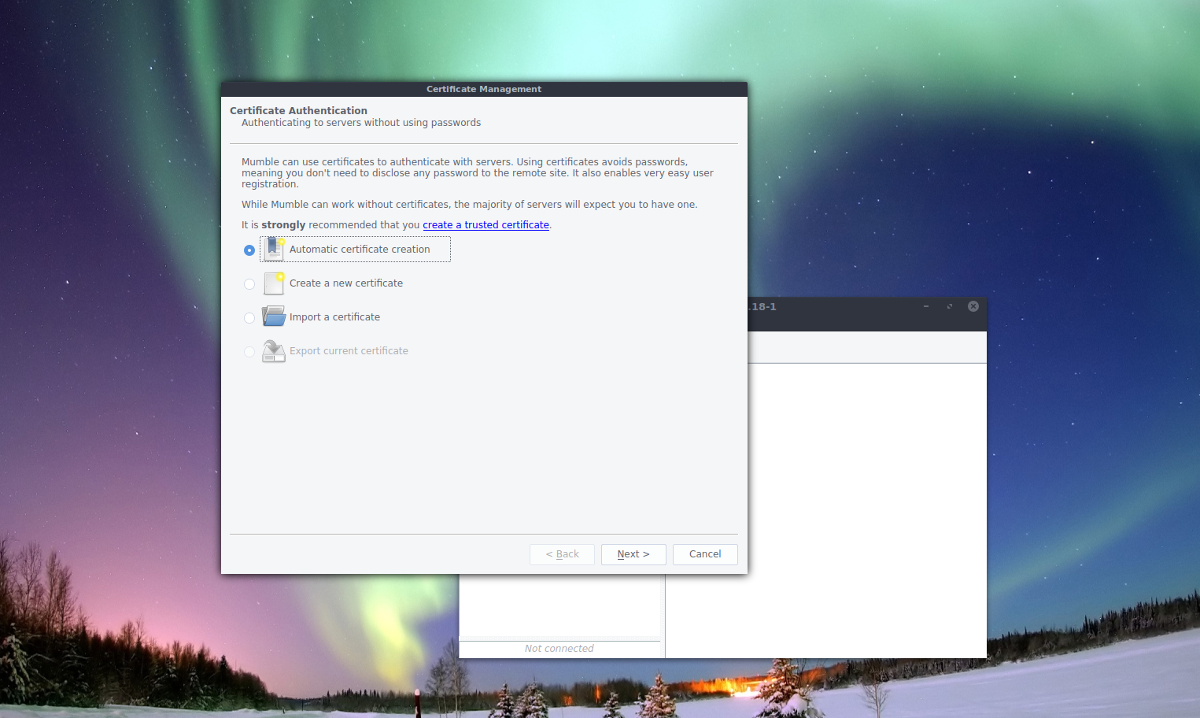
Czas połączyć się z serwerem. Nie masz swojego serwera? Wyświetl wyświetloną przeglądarkę serwerów lub znajdź pokój w adresie URL połączonym na początku tego postu. Możesz też połączyć się z niestandardowymi serwerami Mumble (w tym serwerami w sieci), klikając „dodaj nowy”.
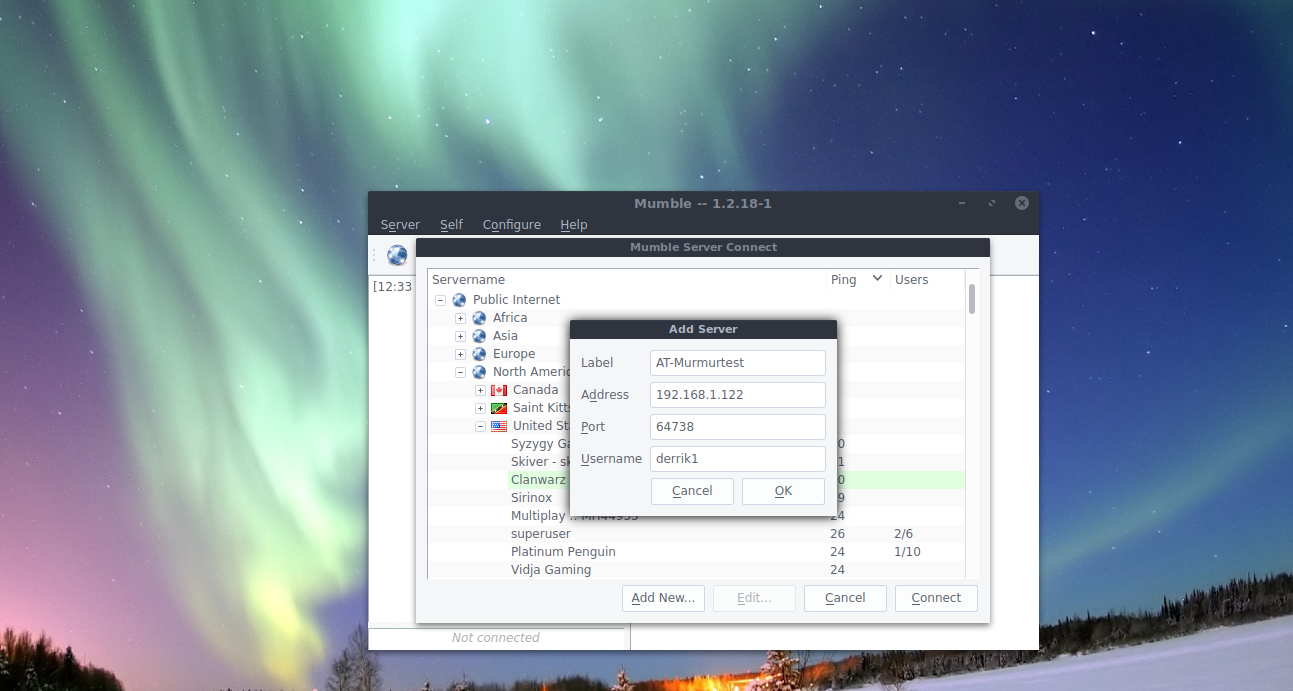
Wybranie opcji „dodaj nowy” powoduje wyświetlenie małego okna podręcznegosłuży do wprowadzania danych serwera. Wpisz adres IP swojego domowego serwera Mumble VOIP, wprowadź swoją nazwę użytkownika i nadaj mu etykietę (aka name). Po zakończeniu kliknij „Zakończ”. Nowe połączenie jest teraz dostępne i zapisane w sekcji „Ulubione”.
Odtąd będziesz mógł szybko połączyć się z serwerem, przechodząc do przeglądarki serwera Mumble, która wyskakuje za każdym razem, gdy go uruchamiasz, i wybierając go w „Ulubionych”.
Odłączanie od serwerów
Aby rozłączyć się z pokojem Mumble, kliknijMenu „Serwer”. W menu serwera poszukaj „Rozłącz” i wybierz go. Wybranie tej opcji spowoduje rozłączenie użytkownika z pokoju Mumble bez zamykania programu. Alternatywnie można rozłączyć się z serwerem, całkowicie zamykając program. Poszukaj logo Mumble w zasobniku systemowym, kliknij go prawym przyciskiem myszy i wybierz „wyjdź”. Można także wyjść z programu, naciskając Ctrl + Q na klawiaturze, gdy Mumble jest w użyciu.













Komentarze